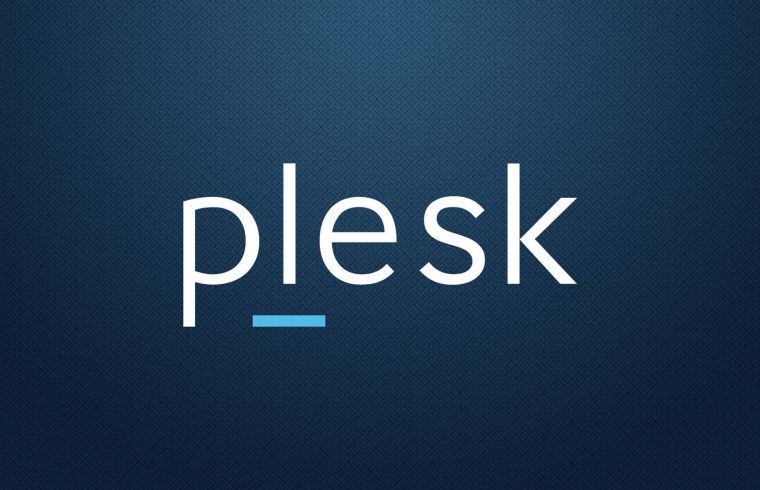Plesk Panel, web sitelerinizi ve uygulamalarınızı yönetmenize yardımcı olan bir web barındırma kontrol panelidir. WordPress, en popüler içerik yönetim sistemlerinden biridir ve Plesk Panel, WordPress sitenizi yönetmenize yardımcı olabilir. Bu makalede, Plesk Panel ile WordPress nasıl yönetileceği konusunda detaylı bir şekilde konuşacağız.
- Plesk Panel üzerinden WordPress kurulumu
Plesk Panel, WordPress kurulumunu kolaylaştırmak için “WordPress Toolkit” adlı bir özellik sunar. Bu özellik sayesinde birkaç tıklama ile WordPress kurulumu yapabilirsiniz. Aşağıdaki adımları takip ederek WordPress’i Plesk Panel üzerinde kurabilirsiniz:
Adım 1: Plesk Panel’e giriş yapın ve sol menüdeki “Web Siteleri & Alanları”na tıklayın.
Adım 2: WordPress kurmak istediğiniz web sitesini seçin.
Adım 3: “WordPress Toolkit” özelliğine tıklayın ve “WordPress’i kur” seçeneğini seçin.
Adım 4: WordPress kurulumu için gereken bilgileri girin ve kurulumu tamamlayın.
- Plesk Panel üzerinden WordPress yönetimi
Plesk Panel, WordPress sitenizi yönetmenize yardımcı olan bir dizi araç sunar. Bu araçlar arasında WordPress’in güncellenmesi, yedeklenmesi ve geri yüklenmesi gibi işlemler yer alır. Aşağıdaki adımları takip ederek WordPress’inizi Plesk Panel üzerinden yönetebilirsiniz:
Adım 1: Plesk Panel’e giriş yapın ve sol menüdeki “Web Siteleri & Alanları”na tıklayın.
Adım 2: WordPress sitenizi seçin ve “WordPress Toolkit” özelliğine tıklayın.
Adım 3: “Güncelleme” seçeneğine tıklayarak WordPress’inizi güncelleyin.
Adım 4: “Yedekleme” seçeneğine tıklayarak WordPress’inizi yedekleyin.
Adım 5: “Geri Yükleme” seçeneğine tıklayarak WordPress’inizi geri yükleyin.
- Plesk Panel üzerinden WordPress eklentileri ve temaları yönetme
Plesk Panel, WordPress eklentileri ve temaları yönetmenize de olanak sağlar. Bu özellik sayesinde, WordPress eklentilerinizi ve temalarınızı güncelleyebilir, yedekleyebilir ve geri yükleyebilirsiniz. Aşağıdaki adımları takip ederek WordPress eklentilerinizi ve temalarınızı Plesk Panel üzerinden yönetebilirsiniz:
Adım 1: Plesk Panel’e giriş yapın ve sol menüdeki “Web Siteleri & Alanları”na tıklayın.
Adım 2: WordPress sitenizi seçtikten sonra, sol taraftaki menüde bulunan “WordPress Toolkit” seçeneğine tıklayın. Bu seçenek, WordPress sitenizi yönetmek için gerekli araçları sunar.
Adım 3: “WordPress Toolkit” özelliğine tıklayarak “Eklentiler” veya “Temalar” seçeneğine tıklayın.
Adım 4: Eklenti veya tema listesinden istediğinizi seçin.
Adım 5: “Güncelleme” seçeneğine tıklayarak eklentiyi veya temayı güncelleyin.
Adım 6: “Yedekleme” seçeneğine tıklayarak eklentiyi veya temayı yedekleyin.
Adım 7: “Geri Yükleme” seçeneğine tıklayarak eklentiyi veya temayı geri yükleyin.
- Plesk Panel üzerinden WordPress ayarları yönetme
Plesk Panel, WordPress ayarlarınızı yönetmenize yardımcı olur. Bu özellik sayesinde, WordPress sitenizin genel ayarlarını, permalinks ayarlarını ve daha fazlasını yönetebilirsiniz. Aşağıdaki adımları takip ederek WordPress ayarlarınızı Plesk Panel üzerinden yönetebilirsiniz:
Adım 1: Plesk Panel’e giriş yapın ve sol menüdeki “Web Siteleri & Alanları”na tıklayın.
Adım 2: WordPress sitenizi seçin ve “WordPress Toolkit” özelliğine tıklayın.
Adım 3: “Ayarlar” seçeneğine tıklayarak WordPress ayarlarınızı yönetin.
Adım 4: Genel ayarlarınızı güncelleyin, permalinks ayarlarınızı değiştirin ve daha fazlasını yapın.
Sonuç olarak, Plesk Panel, WordPress sitenizi yönetmenize yardımcı olan birçok özellik sunar. Bu özellikler sayesinde, WordPress’inizi kolayca kurabilir, güncelleyebilir, yedekleyebilir, geri yükleyebilir ve yönetebilirsiniz. Bu makalede bahsedilen adımları takip ederek, Plesk Panel üzerinden WordPress sitenizi yönetebilirsiniz.